用u盘启动不了电脑没反应,教你用u盘启动不了电脑没反应怎么办
最近有一些用户反馈,遇到了用u盘启动不了电脑没反应的问题,每当电脑用u盘启动不了的时候,那么用u盘启动不了电脑没反应怎么办呢?其实有几个原因会导致用u盘启动不了电脑没反应,下面小编教你用u盘启动不了电脑没反应怎么办吧。
(1)第一个原因:就是在制作U盘启动盘的过程中失败,导至无法识别U盘启动盘,哪就要重新制作U盘启动盘,建义用“小白U盘启动制作”安全,稳定,一键制作,正确的方法如下:
首先到“小白官网”下载“小白一键重装系统软件”,然后安装在电脑上,并打开小白切换到U盘启动界面,接着插入一个 4G(2G或者8G)的U盘,然后在打开的窗口选择默认模式,点击“一键制作启动U盘”,根据提示等几分钟,就可以将你的U盘制作成带PE系统的U盘启动盘。然后到“系统之家”下载系统文件WINXP或者WIN7等,一般在网上下载的文件都是ISO文件,你可以直接将这个文件复制到U盘启动盘的ISO文件下面,你还可以通过解压ISO文件,把解压得到的XP.GHO或者WIN7.GHO系统直接复制到U盘启动盘的GHO文件夹下面,就可以用来安装系统.(如下图)
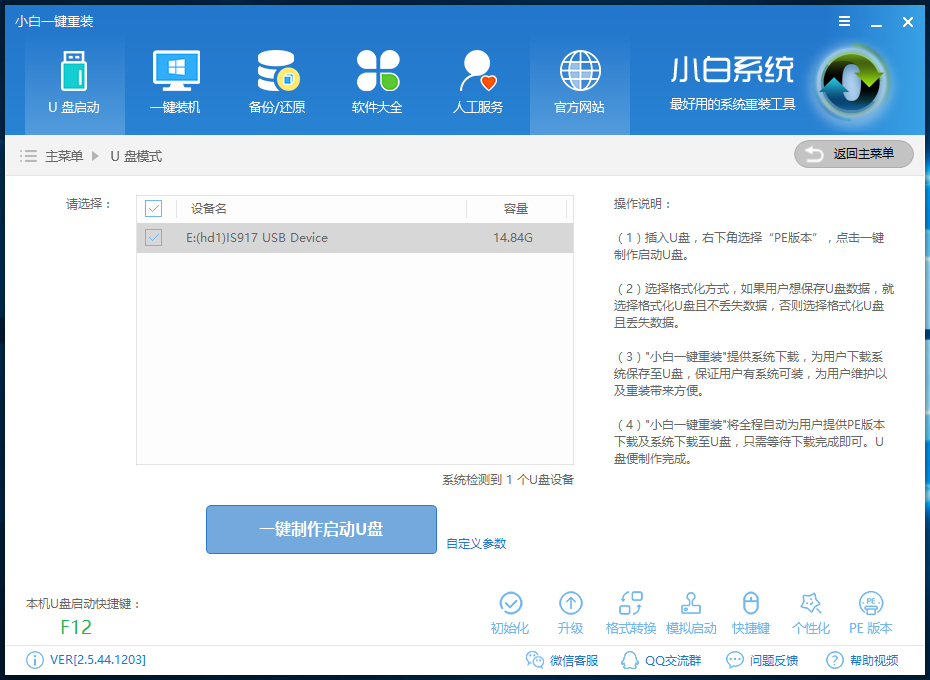
(2)第二个原因:没有把U盘设为第一启动项,所以就无法启动U盘,自然就无法识别了。设置U盘启动的方法如下:
首先把U盘启动盘插在电脑的USB接口,然后开机,马上按下ESC键,这个键叫开机启动项快捷键,这时会出现一个启动项菜单(Boot Menu)的界面,你只要用方向键选择USB:Mass Storage Device为第一启动,有的是u盘品牌:USB:Kingstondt 101 G2 或者 Generic- -sd/mmc (主板不同,这里显示会有所不同),然后用ENTER确定,就可以进入U盘启动了,也可以重装系统了。(如下图)(第三项为U盘启动项)
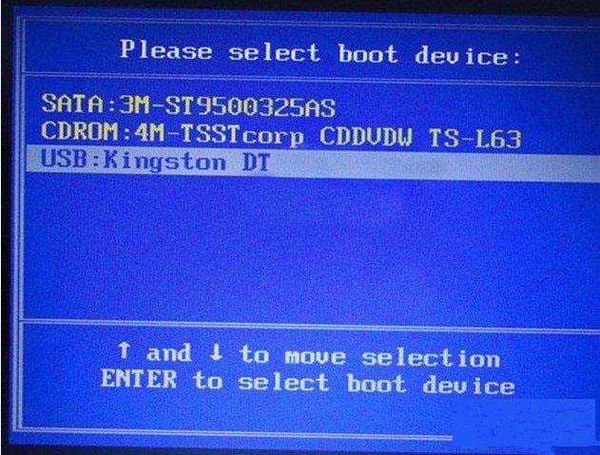
(3)第三个原因:就是要主板支持USB启动,如果主板不支持,也无法从U盘启动,一般2004年以后的主板都支持USB启动。#f#
(4)第四个原因:就是预装了WIN8系统的电脑,如果要从U盘启动,哪和传统的方法不一样,这样也会导至无法从U盘启动,一般遇上这样的现象:
可以进入BIOS更改一下UEFI模式,改成Legacy 传统,还要关闭secure boot安全启动模式。或者将U盘制作UEFI模式,就可以从U盘启动了。或者进入WIN8以后,依次点击: 屏幕右下角点击设置=>更改电脑设置=>常规=>使用设备=>高级选项=>UEFI=>启动设置,然后开启U盘启动即可。
以上就是用u盘启动不了电脑没反应怎么办的介绍了,大家是否都已经掌握了电脑用u盘启动不了的解决方法呢?是不是特别简单方便呢?
相关阅读
win7系统排行
热门教程
软件合集